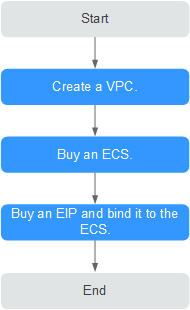Configuración de una red IPv4
Este tema describe cómo crear una VPC con un bloque CIDR de IPv4 y vincular una EIP a un ECS en la VPC para permitir que el ECS acceda a Internet. Figura 1 muestra el proceso de configuración.
Paso 1: Crear una VPC
Antes de crear sus VPC, determine cuántas VPC, el número de subredes y los intervalos de direcciones IP que necesitará. Para obtener más información, consulte Planificación de la red.
En las instrucciones que se presentan aquí, nuestra VPC de ejemplo se llama vpc-test y su subred predeterminada se llama subnet-01.
- Inicie sesión en la consola de gestión.
- En la página principal de la consola, en Networking, haga clic en Virtual Private Cloud.
- Haga clic en Create VPC.
Se muestra la página Create VPC.
- En la página Create VPC, establezca los parámetros según se le solicite.
Se creará una subred predeterminada junto con una VPC y también puede hacer clic en Add Subnet para crear más subredes para la VPC.
Figura 2 Creación de una VPC y una subred
Tabla 1 Descripciones de parámetro de VPC Parámetro
Descripción
Valor de ejemplo
Region
Las regiones son áreas geográficas que están físicamente aisladas unas de otras. Las redes dentro de diferentes regiones no están conectadas entre sí, por lo que los recursos no se pueden compartir entre diferentes regiones. Para una menor latencia de red y un acceso más rápido a sus recursos, seleccione la región más cercana a usted.
CN-Hong Kong
Name
El nombre de la VPC.
El nombre puede contener un máximo de 64 caracteres, que pueden consistir en letras, dígitos, guiones bajos (_), guiones (-) y puntos (.). El nombre no puede contener espacios.
VPC-test
CIDR Block or IPv4 CIDR Block
El bloque CIDR de la VPC. El bloque CIDR de una subred puede ser el mismo que el bloque CIDR para la VPC (para una sola subred en la VPC) o un subconjunto del bloque CIDR para la VPC (para múltiples subredes en la VPC).
Se admiten los siguientes bloques CIDR:
- 10.0.0.0/8-24
- 172.16.0.0/12-24
- 192.168.0.0/16-24
Este parámetro será CIDR Block en regiones donde no se admite la pila dual IPv4/IPv6, y IPv4 CIDR Block si se admite la pila dual IPv4/IPv6.
192.168.0.0/16
Enterprise Project
El proyecto de empresa al que pertenece la VPC.
Un proyecto empresarial facilita la gestión a nivel de proyectos y el agrupamiento de los recursos y usuarios en la nube. El nombre del proyecto predeterminado es default.
Para obtener más información sobre la creación y gestión de proyectos de empresa.
default
Tag
La etiqueta VPC, que consiste en un par clave y valor. Puede agregar un máximo de 10 etiquetas a cada VPC.
- Clave: vpc_key1
- Valor: vpc-01
Description
Información complementaria sobre la VPC. Este parámetro es opcional.
La descripción de la VPC puede contener un máximo de 255 caracteres y no puede contener corchetes angulares (< o >).
N/A
Tabla 2 Descripciones de parámetros de subred Parámetro
Descripción
Valor de ejemplo
AZ
Una AZ es una ubicación geográfica con fuente de alimentación independiente y instalaciones de red en una región. Las AZ están físicamente aisladas, y las AZ de la misma VPC están interconectadas a través de una red interna.
Tenga en cuenta lo siguiente cuando seleccione una AZ:- Una VPC puede tener las subredes que están en las diferentes AZ. Por ejemplo, una VPC puede tener una subred A en AZ 1, y una subred B en AZ 3.
- Un recurso en la nube y su subred pueden estar en las diferentes AZ. Por ejemplo, un servidor en la nube en AZ 1 puede usar una subred en AZ 3.
AZ1
Name
El nombre de la subred.
El nombre puede contener un máximo de 64 caracteres, que pueden consistir en letras, dígitos, guiones bajos (_), guiones (-) y puntos (.). El nombre no puede contener espacios.
subnet-01
CIDR Block
El bloque CIDR para la subred. Este valor debe estar dentro del bloque CIDR de VPC.
Este parámetro sólo se muestra en regiones donde no se admite la pila dual IPv4/IPv6.
192.168.0.0/24
IPv4 CIDR Block
El bloque CIDR para la subred. Este valor debe estar dentro del bloque CIDR de VPC.
Este parámetro sólo se muestra en regiones donde se admite la doble pila IPv4/IPv6.
192.168.0.0/24
IPv6 CIDR Block
Especifica si se debe establecer IPv6 CIDR Block en Enable.
Una vez activada la función IPv6, el sistema asigna automáticamente un bloque CIDR IPv6 a la subred creada. Actualmente, el bloque CIDR IPv6 no se puede personalizar. La IPv6 no se puede deshabilitar después de haber creado la subred.
Este parámetro sólo se muestra en regiones donde se admite la doble pila IPv4/IPv6.
-
Associated Route Table
Tabla de rutas predeterminada a la que se asociará la subred. Puede cambiar la tabla de rutas a una tabla de rutas personalizada en la página Subnets.
Default
Advanced Settings
Haga clic en la flecha desplegable para establecer la configuración avanzada de la subred, incluidas Gateway y DNS Server Address.
Default
Gateway
La dirección del gateway de la subred.
Esta dirección IP se utiliza para comunicarse con otras subredes.
192.168.0.1
NTP Server Address
La dirección IP del servidor de NTP. Este parámetro es opcional.
Puede configurar las direcciones IP del servidor de NTP para agregarse a la subred según sea necesario. Las direcciones IP se agregan además de las direcciones de servidor de NTP predeterminadas. Si este parámetro se deja vacío, no se agrega ninguna dirección IP del servidor NTP.
Ingrese cuatro direcciones IP válidas como máximo y sepárelas con comas. Cada dirección IP debe ser única. Si agrega o cambia las direcciones del servidor de NTP de una subred, debe renovar la concesión DHCP o reiniciar todos los ECS de la subred para que el cambio surta efecto inmediatamente. Si las direcciones del servidor de NTP se han borrado, reiniciar los ECS no ayudará. Debe renovar la concesión DHCP para de todos los ECS para que el cambio se aplique inmediatamente.
192.168.2.1
DNS Server Address
Las direcciones de servidor de DNS permiten que los ECS de una subred de VPC se comuniquen entre sí mediante nombres de dominio privados. También puede acceder directamente a los servicios en la nube a través de servidores DNS privados.
Si desea utilizar otros servidores de DNS públicos para la resolución, puede cambiar las direcciones del servidor DNS predeterminado.
También puede hacer clic en Reset a la derecha para restaurar las direcciones del servidor DNS al valor predeterminado.
Se puede configurar un máximo de dos direcciones IP del servidor de DNS. Varias direcciones IP deben separarse mediante las comas (,).
100.125.x.x
DHCP Lease Time
Período durante el cual un cliente puede utilizar una dirección IP asignada automáticamente por el servidor de DHCP. Una vez expirado el período de concesión, se asignará una nueva dirección IP al cliente.- Limitado: Establezca el tiempo de concesión DHCP. La unidad puede ser de día u hora.
- Ilimitado: el tiempo de concesión DHCP no expira.
Si se cambia el tiempo de la concesión DHCP, la nueva concesión se aplica automáticamente cuando ha pasado la mitad del tiempo de la concesión actual. Para aplicar el cambio inmediatamente, reinicie el ECS o acceda al ECS para generar la renovación automática de la concesión DHCP.
365 days
Tag
La etiqueta de subred, que consiste en un par clave y valor. Puede agregar un máximo de 10 etiquetas a cada subred.
- Key: subnet_key1
- Value: subnet-01
Description
Información complementaria sobre la subred. Este parámetro es opcional.
La descripción de la subred puede contener un máximo de 255 caracteres y no puede contener corchetes angulares (< o >).
N/A
Tabla 3 Clave de etiqueta de VPC y requisitos de valor Parámetro
Requerimientos
Valor de ejemplo
Key
- No se puede dejar en blanco.
- Debe ser único para la misma VPC y puede ser el mismo para las diferentes VPC.
- Puede contener un máximo de 36 caracteres.
- Puede contener letras, dígitos, guiones bajos (_), y guiones (-).
vpc_key1
Value
- Puede contener un máximo de 43 caracteres.
- Puede contener letras, dígitos, guiones bajos (_), puntos (.) y guiones (-).
vpc-01
Tabla 4 Clave de etiqueta de subred y requisitos de valor Parámetro
Requerimientos
Valor de ejemplo
Key
- No se puede dejar en blanco.
- Debe ser único para cada subred.
- Puede contener un máximo de 36 caracteres.
- Puede contener letras, dígitos, guiones bajos (_), y guiones (-).
subnet_key1
Value
- Puede contener un máximo de 43 caracteres.
- Puede contener letras, dígitos, guiones bajos (_), puntos (.) y guiones (-).
subnet-01
- Confirme la configuración actual y haga clic en Create Now.
Paso 2: Comprar un ECS
En la consola de gestión, en Compute, haga clic en Elastic Cloud Server y, a continuación, haga clic en Buy ECS.
Configure the network as follows:
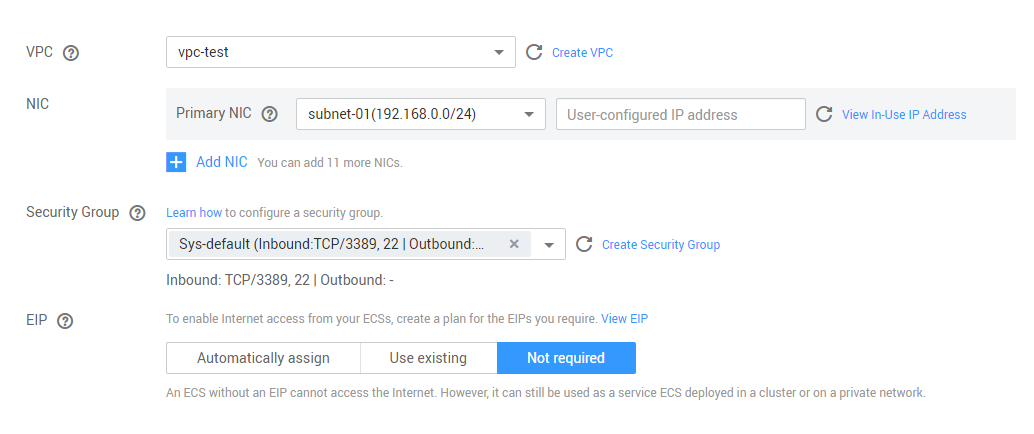
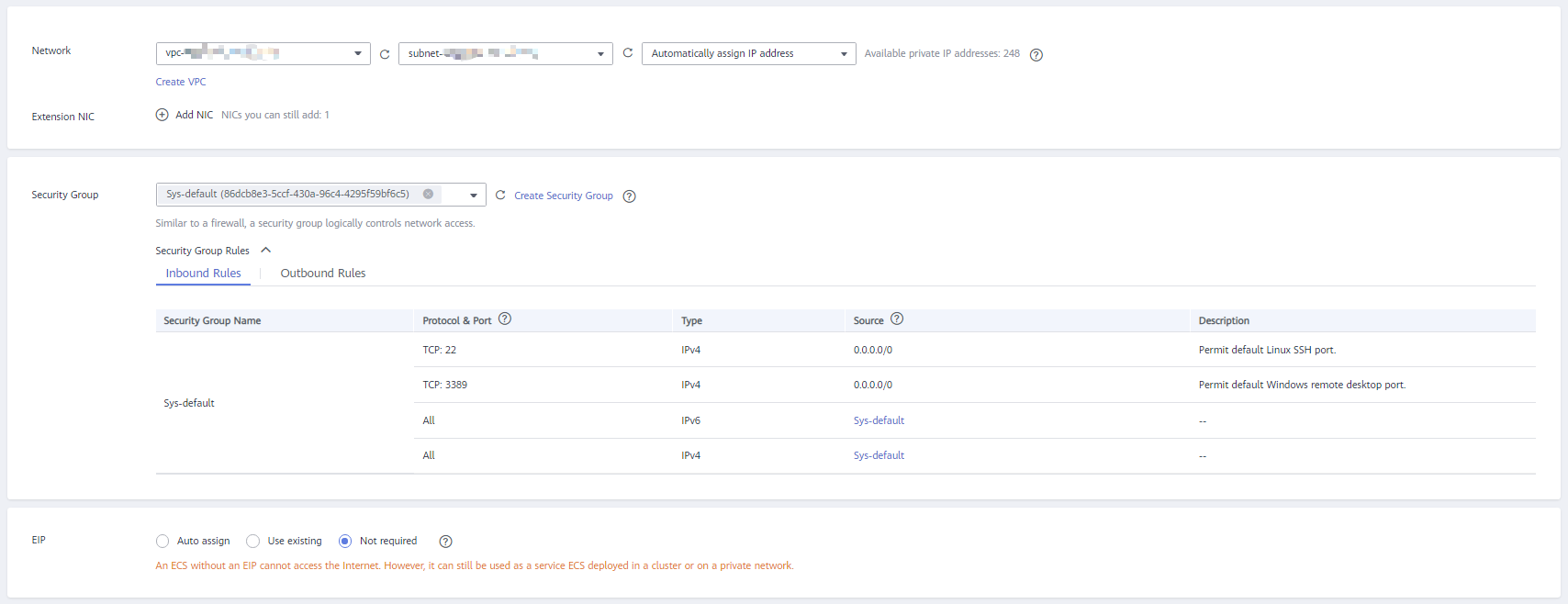
- Network: Seleccione el vpc-test de VPC y el subnet-01 de subred creados.
- Security Group: Seleccione el grupo de seguridad predeterminado Sys-default. Tabla 5 muestra las reglas de grupo de seguridad predeterminadas.
También puede crear un grupo de seguridad y agregarle reglas.
Tabla 5 Reglas en el grupo de seguridad predeterminado (Sys-default) Dirección
Prioridad
Acción
Protocolo
Puerto/Rango
Origen/Destino
Descripción
Saliente
100
Permitir
Todos
Todos
Destino: 0.0.0.0/0
Permite todo el tráfico de salida.
Entrante
100
Permitir
Todos
Todos
Origen: el grupo de seguridad actual, por ejemplo, Sys-default
Permite las comunicaciones entre ECS dentro del mismo grupo de seguridad en cualquier puerto.
Entrante
100
Permitir
TCP
22
Origen: 0.0.0.0/0
Permite que todas las direcciones IP accedan a los ECS Linux mediante SSH.
Entrante
100
Permitir
TCP
3389
Origen: 0.0.0.0/0
Permite que todas las direcciones IP accedan a ECS de Windows a través de RDP.
- EIP: Seleccione Not required.
Paso 3: Comprar una EIP y vincularla a un ECS
El servicio de EIP proporciona las direcciones IP públicas independientes y los anchos de banda para el acceso a Internet. Puede comprar una EIP y vincularla a un ECS para permitir que el ECS acceda a Internet.
Si ya tiene una EIP que no ha estado vinculada a ningún recurso, puede vincularla directamente al ECS.
Compra de una EIP
- Inicie sesión en la consola de gestión.
- En la página principal de la consola, en Networking, haga clic en Virtual Private Cloud.
- Elija Elastic IP and Bandwidth > EIPs.
- Haga clic en Buy EIP.
- Configure los parámetros según se indique.
Figura 5 Compra de una EIP
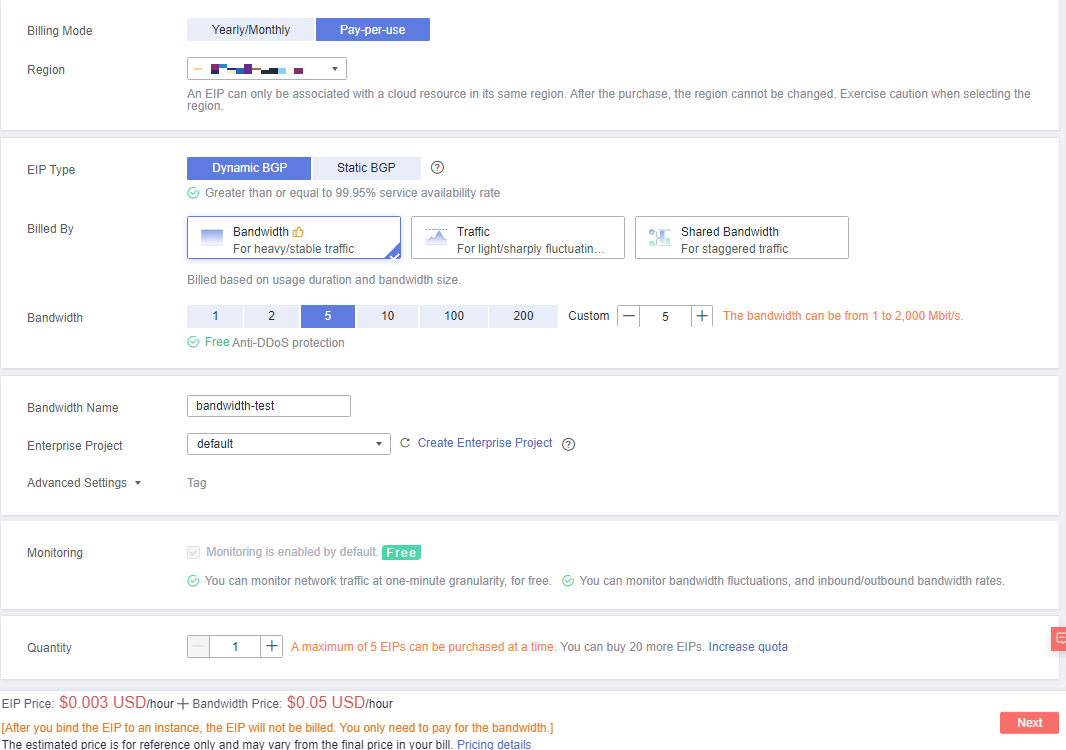
Tabla 6 Descripciones de parámetros Parámetro
Descripción
Valor de ejemplo
Billing Mode
Los siguientes modos de facturación están disponibles:
- Anual/Mensual
- Pago por uso
Pago por uso
Region
Las regiones son áreas geográficas que están físicamente aisladas unas de otras. Las redes dentro de diferentes regiones no están conectadas entre sí, por lo que los recursos no se pueden compartir entre diferentes regiones. Para una menor latencia de red y un acceso más rápido a sus recursos, seleccione la región más cercana a usted.
CN-Hong Kong
EIP Type
- Dynamic BGP: BGP dinámico proporciona conmutación por error automática y elige la ruta óptima cuando falla una conexión de red.
- Static BGP: BGP estático ofrece más control de enrutamiento y protege contra el flapping de ruta, pero no se puede seleccionar una ruta óptima en tiempo real cuando falla una conexión de red.
Dynamic BGP
Billed By
Este parámetro está disponible cuando se establece Billing Mode en Pay-per-use.
- Bandwidth: especifica un ancho de banda máximo y paga por la cantidad de tiempo que usa el ancho de banda. Esto es adecuado para escenarios con tráfico pesado o estable.
- Traffic: Usted especifica un ancho de banda máximo y paga por el tráfico total que usa. Esto es adecuado para escenarios con tráfico ligero o fuertemente fluctuante.
- Shared Bandwidth: El ancho de banda puede ser compartido por múltiples EIP. Esto es adecuado para escenarios con tráfico escalonado.
Bandwidth
Bandwidth
El tamaño del ancho de banda en Mbit/s.
5
Bandwidth Name
El nombre del ancho de banda.
bandwidth-test
Required Duration
Este parámetro solo está disponible cuando Billing Mode está establecido en Yearly/Monthly.
1 month
Quantity
El número de las EIP que desea asignar.
La cantidad debe especificarse si Billing Mode está establecido en Pay-per-use.
1
Tag
La etiqueta de EIP que consiste en un par de clave y valor.
La clave y el valor de la etiqueta deben cumplir los requisitos enumerados en Tabla 7.
- Key: Ipv4_key1
- Value: 192.168.12.10
Enterprise Project
El proyecto empresarial al que pertenece la EIP.
Un proyecto empresarial facilita la gestión a nivel de proyectos y el agrupamiento de los recursos y usuarios en la nube. El nombre del proyecto predeterminado es default.
Para obtener más información sobre cómo crear y gestionar proyectos de empresa, consulte la Guía del usuario de Enterprise Management.
default
Tabla 7 Requisitos de la etiqueta EIP Parámetro
Requerimientos
Valor de ejemplo
Clave
- No se puede dejar en blanco.
- Debe ser único para cada EIP.
- Puede contener un máximo de 36 caracteres.
- Puede contener letras, dígitos, guiones bajos (_), y guiones (-).
Ipv4_key1
Value
- Puede contener un máximo de 43 caracteres.
- Puede contener letras, dígitos, guiones bajos (_), puntos (.) y guiones (-).
192.168.12.10
- Haga clic en Next.
Vinculación de la EIP
- En la lista de EIP, busque la EIP de destino y haga clic en Bind.
Figura 6 Vincular

- Seleccione el ECS.
Figura 7 Vincular la EIP
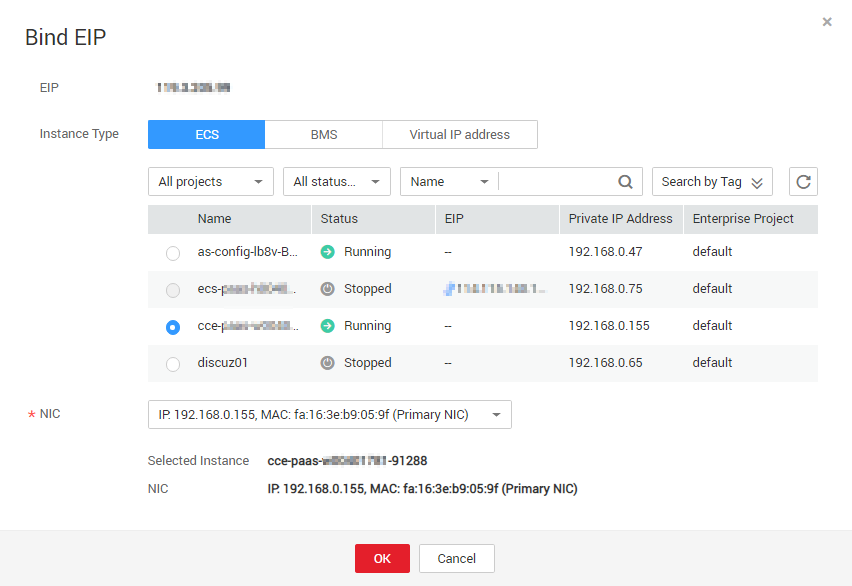
- Haga clic en OK.
Verificaciones del resultado
- Inicie sesión en el ECS con SSH o el archivo de RDP a través de la EIP. Para obtener más información, consulte Iniciar sesión en un ECS.
- Haga ping al EIP del ECS desde Internet.
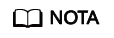
Asegúrese de que el grupo de seguridad del ECS permita el tráfico ICMP (ping) y el acceso desde puertos específicos, como el puerto 22 (SSH) y el puerto 3389 (RDP).